Kako popraviti Nimate dovoljenja za shranjevanje na to mesto v sistemu Windows

Ko Windows prikaže napako »Nimate dovoljenja za shranjevanje na tem mestu«, vam to prepreči shranjevanje datotek v želene mape.
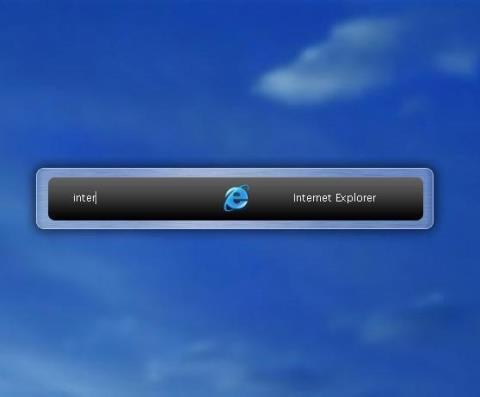
Spodaj je 6 izjemno kul aplikacij in uporabnih bližnjic, ki jih lahko uporabite namesto njih, ko je meni Start sistema Windows 10 poškodovan.
1. Launchy
Ta aplikacija uporabnikom omogoča iskanje in zagon programov z nekaj preprostimi pritiski tipk, ki so enostavni za uporabo. Samo odpreti morate Launchy, v iskalno vrstico vnesti ime želene aplikacije in pritisniti Enter.
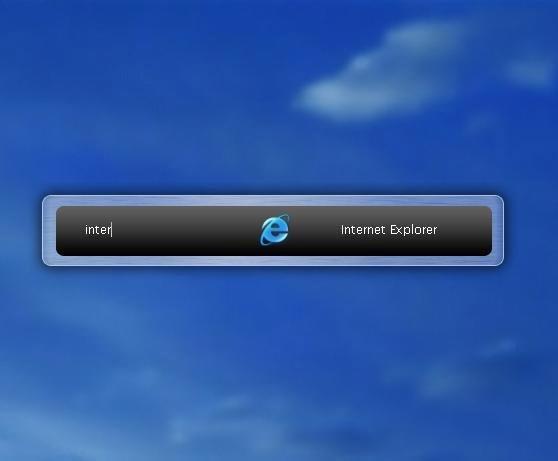
Povezava za brezplačen prenos aplikacije Launchy .
2. MaxLauncher
S to programsko opremo lahko uporabniki ustvarijo lasten hitri meni, poln najpogosteje uporabljenih programov.
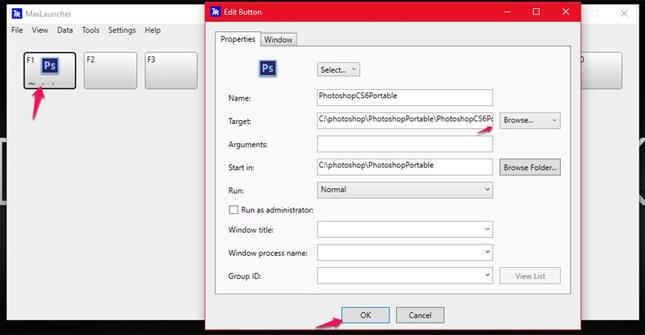
Povezava za brezplačen prenos programske opreme MaxLauncher .
Kako dodati aplikacije po namestitvi MaxLauncherja: zaženite programsko opremo MaxLauncher -> na ikoni bližnjice izberite Uredi -> dodajte povezavo do programske opreme. Naslednjič, ko jo boste potrebovali, preprosto kliknite na želeno programsko opremo, da jo zaženete.
3. Iskanje vsega
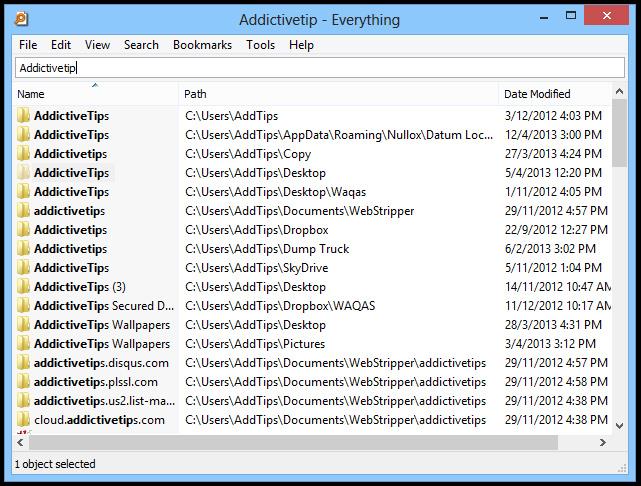
Vse iskanje vam bo pomagalo hitro poiskati stvari, kot so datoteke in mape, po imenu, česar meni Start ne more doseči na najboljši način.
Povezava za prenos brezplačne programske opreme Everything Search .
4. Uporabite bližnjice na tipkovnici
Če ne želite namestiti druge programske opreme, lahko uporabite bližnjice na tipkovnici namesto nekaterih funkcij v meniju Start:
Tipka Windows: odpre meni Start.
Windows + S : odprite Cortano.
Windows + I : odpre okno z nastavitvami.
Windows + X : odpre meni za hitri dostop.
Windows + R : odprite pogovorno okno Zaženi, komunicirajte s sistemom.
5. Shell Classic
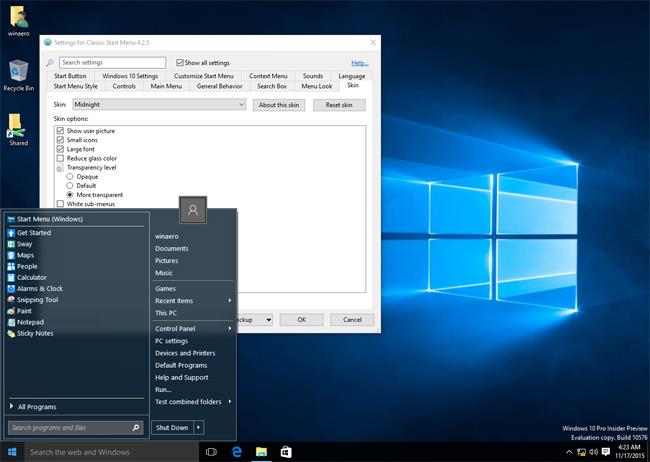
S Shell Classic lahko uporabniki izbirajo sloge menijev v starejših različicah sistema Windows 7 ali celo v menijih Windows XP. Poleg tega uporabnikom omogoča tudi zamenjavo ikone Start v opravilni vrstici s sliko po meri, spreminjanje hitrih povezav in številne druge možnosti.
Povezava za brezplačen prenos programske opreme Shell Classic .
6. Začetek10
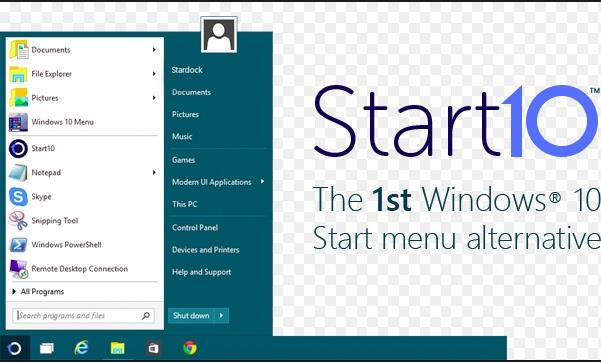
V sistemu Windows 10 ni več tradicionalnega menija Start, zaradi česar se mnogi ljudje počutijo neprijetno, ko delajo v tem operacijskem sistemu. Če želite ponovno uporabiti znani meni Start z dodatnimi funkcijami, lahko namestite Start10. Ponuja podoben videz in občutek kot začetni meni sistema Windows 7 ali sodobni slogovni začetni meniji, ki ustrezajo estetiki sistema Windows 10.
Povezava za brezplačen prenos programske opreme Start10 . (30-dnevno brezplačno preskusno obdobje)
7. Start Menu Reviver
Start Menu Reviver je kombinacija tradicionalnega menija in sloga, kot sta Windows 10 in Windows 8. V meni za hitri dostop lahko pripnete karkoli želite, aplikacije, spletna mesta ali datoteke.
Povezava za brezplačen prenos programske opreme Start Menu Reviver .
Poglej več:
Ko Windows prikaže napako »Nimate dovoljenja za shranjevanje na tem mestu«, vam to prepreči shranjevanje datotek v želene mape.
Syslog Server je pomemben del arzenala skrbnika IT, zlasti ko gre za upravljanje dnevnikov dogodkov na centralizirani lokaciji.
Napaka 524: Prišlo je do časovne omejitve je statusna koda HTTP, specifična za Cloudflare, ki označuje, da je bila povezava s strežnikom zaprta zaradi časovne omejitve.
Koda napake 0x80070570 je običajno sporočilo o napaki v računalnikih, prenosnikih in tabličnih računalnikih z operacijskim sistemom Windows 10. Vendar se pojavi tudi v računalnikih z operacijskim sistemom Windows 8.1, Windows 8, Windows 7 ali starejšimi.
Napaka modrega zaslona smrti BSOD PAGE_FAULT_IN_NONPAGED_AREA ali STOP 0x00000050 je napaka, ki se pogosto pojavi po namestitvi gonilnika strojne naprave ali po namestitvi ali posodobitvi nove programske opreme in v nekaterih primerih je vzrok napaka zaradi poškodovane particije NTFS.
Notranja napaka razporejevalnika videa je tudi smrtonosna napaka modrega zaslona, ta napaka se pogosto pojavi v sistemih Windows 10 in Windows 8.1. Ta članek vam bo pokazal nekaj načinov za odpravo te napake.
Če želite, da se Windows 10 zažene hitreje in skrajša čas zagona, so spodaj navedeni koraki, ki jih morate upoštevati, da odstranite Epic iz zagona sistema Windows in preprečite, da bi se Epic Launcher zagnal z Windows 10.
Datotek ne smete shranjevati na namizju. Obstajajo boljši načini za shranjevanje računalniških datotek in vzdrževanje urejenega namizja. Naslednji članek vam bo pokazal učinkovitejša mesta za shranjevanje datotek v sistemu Windows 10.
Ne glede na razlog boste včasih morali prilagoditi svetlost zaslona, da bo ustrezala različnim svetlobnim pogojem in namenom. Če morate opazovati podrobnosti slike ali gledati film, morate povečati svetlost. Nasprotno pa boste morda želeli zmanjšati svetlost, da zaščitite baterijo prenosnika.
Ali se vaš računalnik naključno zbudi in prikaže okno z napisom »Preverjanje posodobitev«? Običajno je to posledica programa MoUSOCoreWorker.exe - Microsoftove naloge, ki pomaga usklajevati namestitev posodobitev sistema Windows.








